Как да свържете Bluetooth на лаптоп: инструкции стъпка по стъпка
Искате ли да знаете как да свържете Bluetooth на лаптоп? Всъщност има няколко начина. Тази статия е посветена на тяхното проучване.
Защо ви е необходимо?
Да започнем с това, нека да разгледаме защо имаме нужда от Bluetooth на компютъра. На пръв поглед може да изглежда ненужна и дори остаряла функция. Всъщност, Bluetooth на лаптоп ще ви помогне да се отървете от многобройните кабели, през които джаджите са свързани.
Така например, ако трябва да синхронизирате мобилен телефон с компютър, не е необходимо да „правите градина“, за да изпълните планираната работа. Освен това, ако знаете как да свържете Bluetooth на лаптоп, можете лесно да контролирате устройството си отдалечено. И това е доста полезна функция, която значително ще улесни живота ви.
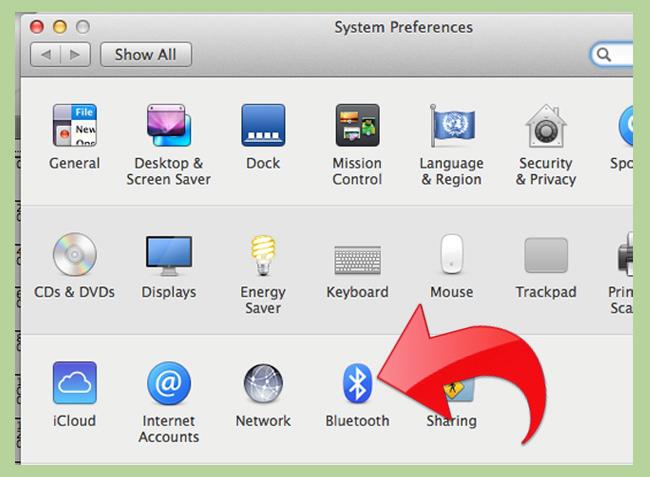
Първа проверка
Първото нещо, което трябва да се направи преди стартирането на връзката е да се провери дали има Bluetooth на лаптопа. По правило на съвременните модели съществува подобна възможност. Но на доста стари машини, не можете да откриете Bluetooth изобщо.
За да разберете за наличието на необходимия компонент, можете да разгледате характеристиките на вашия лаптоп. Ако просто купувате "железен приятел", тогава ще видите съответния надпис на етикета с характеристиките.
Освен това можете да видите дали програмата Bluetooth е инсталирана на лаптоп в ръководството на потребителя на компютъра. И всичко останало, на всеки "лаптоп" има специален индикатор, който показва присъствието и състоянието на някои от неговите функционалности. Като правило, ако компютърът има Bluetooth, тогава той се „изтегля” под формата на собствена Bluetooth икона. Ако намерите такъв на вашия лаптоп, уверете се, че го имате по подразбиране. По този начин можете лесно и просто да го използвате, когато е необходимо.
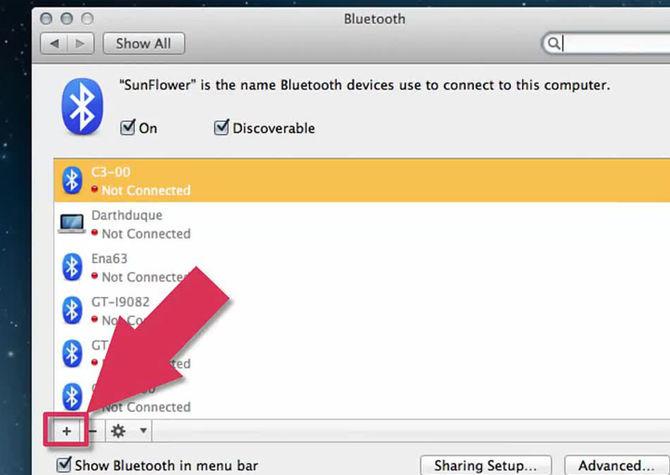
Първи стъпки
Така че сега е време да разберете как да свържете Bluetooth на лаптоп. Тук има няколко начина. Ще разгледаме всеки един от тях. Да започнем с най-простите: на лаптопа вече има вграден Bluetooth.
В тази ситуация, особено ако имате лицензирана Windows, всичко, което трябва да направите, е да включите Bluetooth програмата (ако тя не се стартира автоматично). След това трябва да активирате самата функция на компютъра. Това става с помощта на бутона "Функция" на клавиатурата ("fn" е възможното му обозначение) и съответния клавиш на компютъра с иконата на Bluetooth. Погледнете светлинния индикатор. Ако се запали, тогава всичко се прави правилно. Сега можете спокойно да се наслаждавате на всички функции, които включва безжичната синхронизация на устройството.
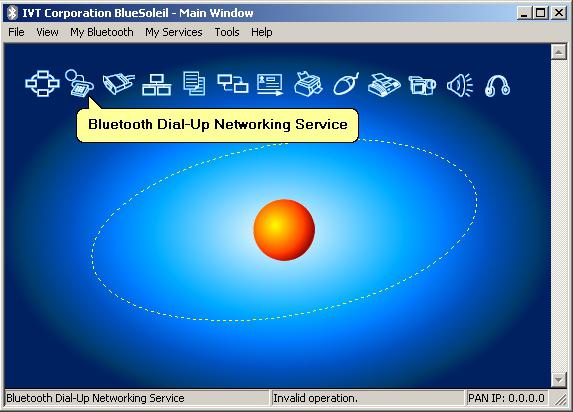
Ако няма вградена функция
Но може да се окаже, че компютърът няма вграден Bluetooth. След това трябва да го инсталирате като допълнително устройство към usb конектора. На първо място, отидете до най-близкия магазин за компютри и помолете консултанта да ви помогне с търсенето на Bluetooth за лаптоп. Обикновено такова устройство прилича на миниатюрно флаш устройство. Купете го.
Когато се приберете у дома, включете лаптопа си. Сега нека да разберем как да свържете Bluetooth на лаптоп, ако такава функция не е предоставена по подразбиране във вашия компютърен модел. Изчакайте системата да се зареди. След това трябва да свържете новата си покупка чрез usb-конектор. Той е снабден със специална индикаторна светлина, която трябва да мига в самото начало. След това ще можете да се свържете.
След това трябва да инсталирате драйвера за Bluetooth на лаптопа. По правило се предлага в комплект със самата притурка за свързване. Малките CD-дискове са доста популярни, на които е поставен само един драйвер и няма повече "боклук". Поставете компактдиска в лаптопа, а след това вижте какво ще се случи: стартира се инсталационната програма на драйвера и Bluetooth.
Ако имате операционна система Windows 7, тогава най-вероятно дори когато сте свързани към usb, системата автоматично ще търси необходимия пакет драйвери в интернет. Ако има такива, тогава всичко ще бъде инсталирано / изтеглено автоматично. Просто трябва да поставите специална програма за работа с нова възможност. Ако драйверът не е намерен, по-добре е да използвате диска от комплекта.
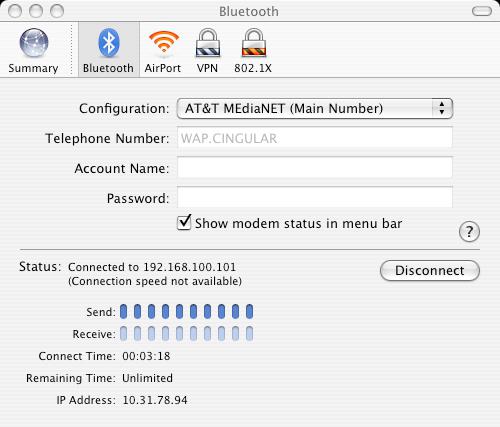
Следвайте инструкциите, дадени от инсталатора на пакет драйвери за Bluetooth. Изберете пътя за инсталиране и кликнете върху "Напред". Изчакайте до края на процеса, след което е желателно да рестартирате компютъра. Когато искате да използвате Bluetooth, просто поставете "USB flash drive" в USB конектора, след това стартирайте програмата. Сега всичко е готово за работа.
неизправност
За съжаление може да се случи такава ситуация да не работи с Bluetooth на лаптоп. Изглежда, той е на твоя модел, но по някаква причина отказа да започне. Нека видим какво може да се направи в тази ситуация:
- Първо проверете дали Bluetooth е включен. Много често потребителите просто забравят да го пуснат преди работа. Това ще помогне на индикатора на предната част на лаптопа.
- След това трябва да проверите драйверите. Може би по някаква причина те "отлетяха" или напълно се оттеглиха. Ако сте в сервизния мениджър забелязахте, че няма драйвери, тогава трябва да ги инсталирате отново. След това всичко трябва да стане на място.
- Друга причина, поради която настоящата ни функция може да не работи, е техническа повреда. В този случай трябва да отидете до магазина и да закупите допълнителна притурка, която ви позволява да поставите Bluetooth на компютъра.
Ако установите, че нямате драйвери и няма диск с тях, ще трябва да изтеглите необходимия пакет в интернет. Можете да намерите нещо подходящо за модела на лаптопа или самото устройство, ако е закупен отделно.
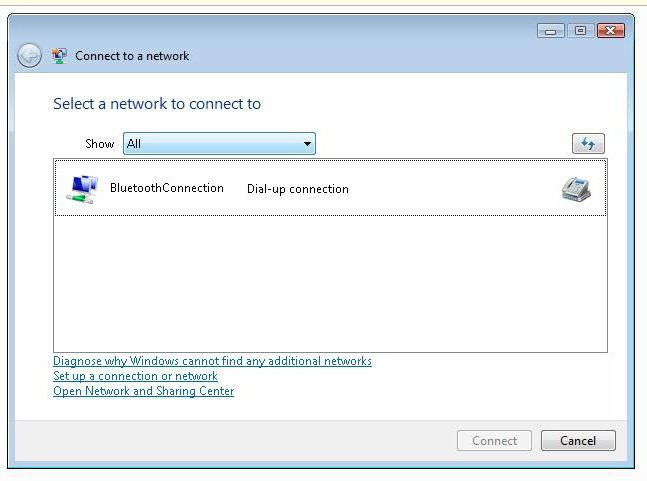
Memo-инструкция
Сега знаете как да свържете Bluetooth на лаптоп и какво да направите, ако тази функция внезапно отказа да работи. Въпреки това, нека направим някои инструкции, които ще ви помогнат във всяка ситуация:
- Проверете за вградения Bluetooth: погледнете спецификациите и панел със светлини отпред на лаптопа. Ако забележите иконата на Bluetooth, тогава го имате.
- Вграденият bluetooth се активира чрез бутона "Fn" в комбинация с бутона, показващ логото на bluetooth.
- Водачите по-добре да не губят. Ако няма диск, изтеглете необходимия драйвер и го напишете някъде.
- Ако bluetooth внезапно е отказал да работи, проверете дали е включен и всички “дърва за огрев” са инсталирани.
Винаги е по-добре да имате USB флаш устройство на ръка, което ви дава възможност да работите с Bluetooth и драйвери от него. Това ще помогне в случай на неочаквани аварии.